パーマリンクの設定は、WordPressの初期設定ですべき重要な項目です。簡単な設定作業となりますので、ぜひ、最初の段階で設定を済ませておきましょう。
パーマリンクとは?
パーマリンク(永続的リンク)は、WordPressサイト上の各投稿やページに固有のURLのことです。
パーマリンク設定は、あらかじめURLの形式(パターン)を選択し決めておくことで固定記事や新規投稿の記事を書くときに、毎回URLを自動的に生成してくれる設定です。
パーマリンクの設定は頻繁に変更するものではありません。
理由は、あとからWordPress上のパーマリンクの設定を変更すると、既存の投稿のURLが変更されてしまい、検索エンジンによる評価がリセットされてしまう可能性があるためです。
これは、サイトへのトラフィックの減少につながる大きなリスクであり、新しいURLはGoogleの評価がゼロの状態なので、一から出直しとなりSEOにとても不利になります。
また、正しいURLへ転送する処理(リダイレクト作業)が必要になったりと、とても面倒なことになります。
パーマリンクの設定作業はとても簡単です。
WordPressをインストール後、記事を書き始める前に設定を済ませておくことをおすすめします。
早速、以下の手順に従ってパーマリンクの構造を決定する設定を行いましょう。
【1分でわかる!】WordPress パーマリンク設定方法
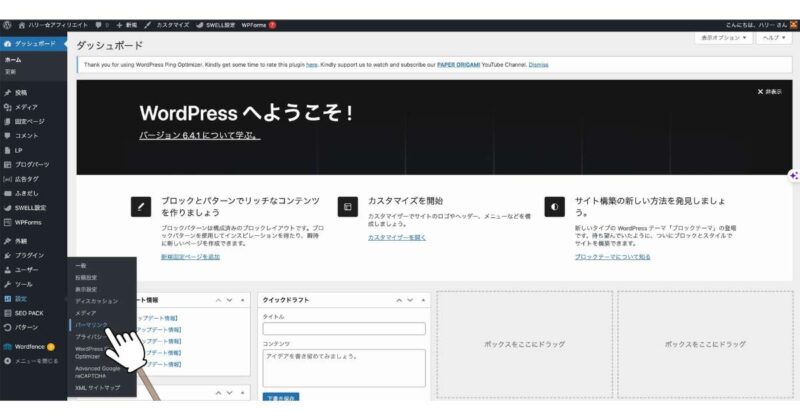
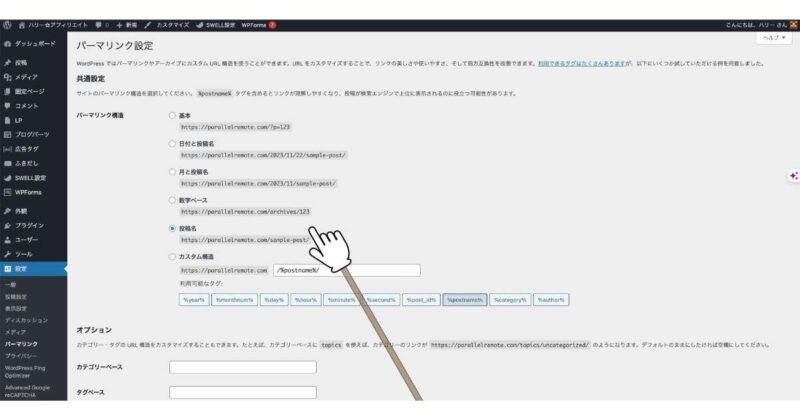
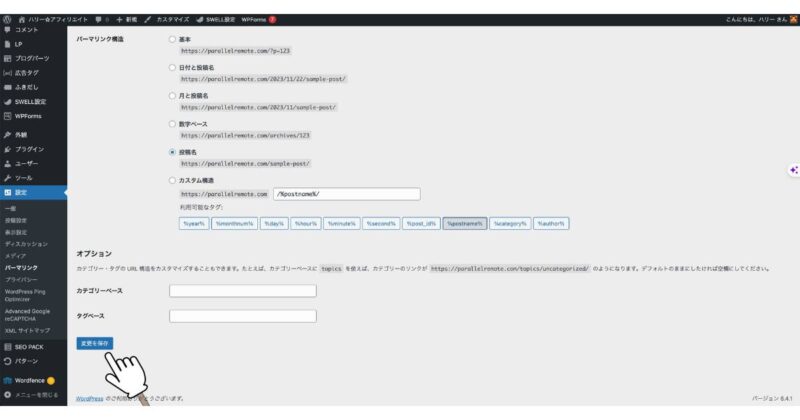
おすすめは「投稿名」
「共通設定」で、/%postname%/ のように「投稿名」を選択するのが一般的でおすすめです。こうすると、URLには投稿のタイトルが含まれるようになり、直感的でSEOにも有利です。
「投稿名」とすると記事のタイトルが「テスト」の場合、このテストがURLになります。日本語は変な英数字に変換されてしまい、長いURLとなってしまうので、「test」に変換します。
「カスタム構造」の場合
「カスタム構造」を選択し、サイトの内容や構成に応じてURLをカスタマイズすることもできます。例えば、「/%post_id%」とすると、投稿IDでURLが生成されます。
「投稿名」の場合、「記事のタイトル」になりますが、通常、記事のタイトルはキーワードを入れるため長くなるので、自分で適切なURLに修正する必要があります。
この作業を忘れてしまうと、とても不恰好なパーマリンクとなってしまいます。そういう場合は、Post IDで表示される方が見やすく、ましかもしれないですね。
どちらにしてもSEO対策で、記事を書くときにURLを自分の手で修正する必要があるので一般的な「投稿名」で設定しておくことをおすすめします。
このパーマリンクの設定を一度行ったら、そのあとは気軽に変更するものではないということだけ覚えておきましょう。
パーマリンクの決め方
SEO対策として重要なパーマリンクの決め方についてですが、もっとも利用されている検索エンジンは今のところGoogleなので、検索上位になるためのSEO対策はGoogleの指標に従うのがもっとも近道です。
Googleがパーマリンクの決め方について推奨・非推奨を発表しているので参考にしましょう。
推奨
Google における URL 構造のベスト プラクティス
- シンプルでわかりやすい語句を URL に使用する。
- ローカライズした語句を URL に使用する(該当する場合)。
- 必要に応じて UTF-8 エンコードを使用する。たとえば、次の例では、URL 内のアラビア文字に UTF-8 エンコードを使用しています。
- ハイフン(-)を使用する。
非推奨
Google における URL 構造のベスト プラクティス
- ASCII 文字以外を URL に使用する。
- 意味のない長い ID 番号を URL に使用する。
- アンダースコア(_)を使用する。
- URL 内の単語をつなげる。
URLを見て、何についての記事か理解できるシンプルなパーマリンクにすることがコツということですね。
ただし、見回り(クロール)しているのは人間ではなく、コンピューターによる判断で自動的にURLの良し悪しが評価されています。
ただ、一般的にリンクを誰かに送信するときにむやみやたらと長いリンクだと嫌がられることもあります。スパムかと思われたりもしますね。
やはり人間にもコンピューターにも記事のキーワードに沿ったシンプルで分かりやすいURLが最適ということです。
パーマリンク まとめ
今回は、パーマリンクについてまとめました。
しばらくブログやWebサイト運営し、記事をたくさん投稿している状態からパーマリンクの設定を知らずに変えてしまった時に起こり得るリスクは下記の通りです。本当に、知らないと損!をします。
- アクセスが減る
- 検索エンジンの評価が下がる
- 被リンクが無効になる
- SNSでシェアされたものがなくなる
- リダイレクト設定が必要になる
初期設定自体は1分でできるとても簡単な作業なので、WordPressをインストールしたらすぐに行いましょう。
